当前位置:首页 » python web » 正文
什么是Flask?
Flask是一个用Python编写的Web应用程序框架,Flask是python的web框架,最大的特征是轻便,让开发者自由灵活的兼容要开发的feature。 它由 Armin Ronacher 开发,他领导一个名为Pocco的国际Python爱好者团队。 Flask基于Werkzeug WSGI工具包和Jinja2模板引擎。两者都是Pocco项目。
效果图:
点击图片、刷新页面、输入错误点击登录时都刷新验证码
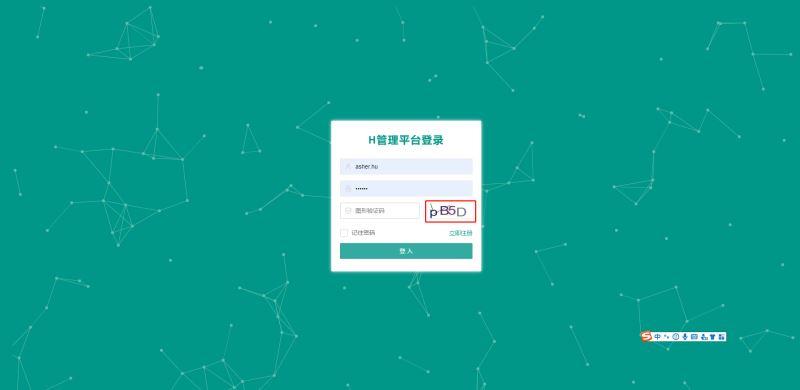
实现步骤:
第一步:先定义获取验证码的接口
verificationCode.py
#验证码 @api.route('/imgCode') def imgCode(): return imageCode().getImgCode()此处的@api是在app下注册的蓝图,专门用来做后台接口,所以注册了api蓝图
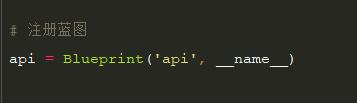
第二步:实现接口逻辑
1)首先实现验证码肯定要随机生成,所以我们需要用到random库,本次需要随机生成字母和数字,
所以我们还需要用到string。string的ascii_letters是生成所有字母 digits是生成所有数字0-9。具体代码如下
def geneText(): '''生成4位验证码''' return ''.join(random.sample(string.ascii_letters + string.digits, 4)) #ascii_letters是生成所有字母 digits是生成所有数字0-92)为了美观,我们需要给每个随机字符设置不同的颜色。我们这里用一个随机数来给字符设置颜色
def rndColor(): '''随机颜色''' return (random.randint(32, 127), random.randint(32, 127), random.randint(32, 127))3)此时我们已经可以生产图片验证码了,利用上面的随机数字和随机颜色生成一个验证码图片。
这里我们需要用到PIL库,此时注意,python3安装这个库的时候不是pip install PIL 而是pip install pillow。
def getVerifyCode(): '''生成验证码图形''' code = geneText() # 图片大小120×50 width, height = 120, 50 # 新图片对象 im = Image.new('RGB', (width, height), 'white') # 字体 font = ImageFont.truetype('app/static/arial.ttf', 40) # draw对象 draw = ImageDraw.Draw(im) # 绘制字符串 for item in range(4): draw.text((5 + random.randint(-3, 3) + 23 * item, 5 + random.randint(-3, 3)), text=code[item], fill=rndColor(), font=font) return im, code4)此时,验证码图片已经生成。然后需要做的就是把图片发送到前端去展示。
def getImgCode(): image, code = getVerifyCode() # 图片以二进制形式写入 buf = BytesIO() image.save(buf, 'jpeg') buf_str = buf.getvalue() # 把buf_str作为response返回前端,并设置首部字段 response = make_response(buf_str) response.headers['Content-Type'] = 'image/gif' # 将验证码字符串储存在session中 session['imageCode'] = code return response这里我们采用讲图片转换成二进制的形式,讲图片传送到前端,并且在这个返回值的头部,需要标明这是一个图片。
将验证码字符串储存在session中,是为了一会在登录的时候,进行验证码验证。
5)OK,此时我们的接口逻辑已经基本完成。然后我们还可以给图片增加以下干扰元素,比如增加一点横线。
def drawLines(draw, num, width, height): '''划线''' for num in range(num): x1 = random.randint(0, width / 2) y1 = random.randint(0, height / 2) x2 = random.randint(0, width) y2 = random.randint(height / 2, height) draw.line(((x1, y1), (x2, y2)), fill='black', width=1)然后getVerifyCode函数需要新增一步
def getVerifyCode(): '''生成验证码图形''' code = geneText() # 图片大小120×50 width, height = 120, 50 # 新图片对象 im = Image.new('RGB', (width, height), 'white') # 字体 font = ImageFont.truetype('app/static/arial.ttf', 40) # draw对象 draw = ImageDraw.Draw(im) # 绘制字符串 for item in range(4): draw.text((5 + random.randint(-3, 3) + 23 * item, 5 + random.randint(-3, 3)), text=code[item], fill=rndColor(), font=font) # 划线 drawLines(draw, 2, width, height) return im, code最终接口逻辑完成。整体接口代码如下
from .. import * from io import BytesIO import random import string from PIL import Image, ImageFont, ImageDraw, ImageFilter #验证码 @api.route('/imgCode') def imgCode(): return imageCode().getImgCode() class imageCode(): ''' 验证码处理 ''' def rndColor(self): '''随机颜色''' return (random.randint(32, 127), random.randint(32, 127), random.randint(32, 127)) def geneText(self): '''生成4位验证码''' return ''.join(random.sample(string.ascii_letters + string.digits, 4)) #ascii_letters是生成所有字母 digits是生成所有数字0-9 def drawLines(self, draw, num, width, height): '''划线''' for num in range(num): x1 = random.randint(0, width / 2) y1 = random.randint(0, height / 2) x2 = random.randint(0, width) y2 = random.randint(height / 2, height) draw.line(((x1, y1), (x2, y2)), fill='black', width=1) def getVerifyCode(self): '''生成验证码图形''' code = self.geneText() # 图片大小120×50 width, height = 120, 50 # 新图片对象 im = Image.new('RGB', (width, height), 'white') # 字体 font = ImageFont.truetype('app/static/arial.ttf', 40) # draw对象 draw = ImageDraw.Draw(im) # 绘制字符串 for item in range(4): draw.text((5 + random.randint(-3, 3) + 23 * item, 5 + random.randint(-3, 3)), text=code[item], fill=self.rndColor(), font=font) # 划线 self.drawLines(draw, 2, width, height) return im, code def getImgCode(self): image, code = self.getVerifyCode() # 图片以二进制形式写入 buf = BytesIO() image.save(buf, 'jpeg') buf_str = buf.getvalue() # 把buf_str作为response返回前端,并设置首部字段 response = make_response(buf_str) response.headers['Content-Type'] = 'image/gif' # 将验证码字符串储存在session中 session['imageCode'] = code return response第三步:前端展示。
这里前端我使用的是layui框架。其他框架类似。
<div class="layui-form-item"> <label class="layui-icon layui-icon-vercode" for="captcha"></label> <input type="text" name="captcha" lay-verify="required|captcha" placeholder="图形验证码" autocomplete="off" class="layui-input verification captcha" value=""> <div class="captcha-img"> <img id="verify_code" class="verify_code" src="/api/imgCode" onclick="this.src='/api/imgCode?'+ Math.random()"> </div> </div>js:主要是针对验证失败以后,刷新图片验证码
// 进行登录操作 form.on('submit(login)', function (data) { console.log(data.elem); var form_data = data.field; //加密成md5 form_data.password=$.md5(form_data.password); $.ajax({ url: "{{ url_for('api.api_login') }}", data: form_data, dataType: 'json', type: 'post', success: function (data) { if (data['code'] == 0) { location.href = "{{ url_for('home.homes') }}"; } else { //登录失败则刷新图片验证码 var tagImg = document.getElementById('verify_code'); tagImg.src='/api/imgCode?'+ Math.random(); console.log(data['msg']); layer.msg(data['msg']); } } }); return false; });第四步:验证码验证
验证码验证需要在点击登录按钮以后,在对验证码进行效验
1)首先我们获取到前端传过来的验证码。.lower()是为了忽略大小写
这里的具体写法为什么这样写可以获取到前端传过来的参数,可以自行了解flask框架
if request.method == 'POST': username = request.form.get('username') password = request.form.get('password') captcha = request.form.get('captcha').lower()2)对验证码进行验证.因为我们在生成验证码的时候,就已经把验证码保存到session中,这里直接取当时生成的验证码,然后跟前端传过来的值对比即可。
if captcha==session['imageCode'].lower(): pass else: return jsonify({'code':-1,'msg':'图片验证码错误'})到此,已完成了获取验证码、显示验证码、验证验证码的所有流程。验证验证码中没有把整体代码写出来。可以根据自己情况自己写。
总结
以上所述是小编给大家介绍的flask实现验证码并验证功能,希望对大家有所帮助,如果大家有任何疑问请给我留言,小编会及时回复大家的。在此也非常感谢大家对python博客网站的支持!
如果你觉得本文对你有帮助,欢迎转载,烦请注明出处,谢谢!-
<< 上一篇 下一篇 >>
标签:flask
flask实现验证码并验证功能
看: 1535次 时间:2021-01-26 分类 : python web
- 相关文章
- 2021-07-20django学习之ajax post传参的2种格式实例
- 2021-07-20Python djanjo之csrf防跨站攻击实验过程
- 2021-07-20django admin实现动态多选框表单的示例代码
- 2021-07-20Flask登录注册项目的简单实现
- 2021-07-20Flask实现异步执行任务
- 2021-07-20如何使用flask将模型部署为服务
- 2021-07-20Django实现自定义路由转换器
- 2021-07-20python flask框架快速入门
- 2021-07-20Django 聚合函数的具体使用
- 2021-07-20django时区问题的解决
-
搜索
-
-
推荐资源
-
Powered By python教程网 鲁ICP备18013710号
python博客 - 小白学python最友好的网站!